در مقالات قبلی دایرکت ادمین، در رابطه با قسمت های مختلف این کنترل پنل از قبیل : دایرکت ادمین چیست ، تغییر پورت در دایرکت ادمین ، مقایسه دایرکت ادمین با سی پنل ، قسمت های مختلف دایرکت ادمین ، رابط کاربری سی پنل یا دایرکت ادمین ، نصب دایرکت ادمین ، ترفند های ایمن سازی دایرکت ادمین ، امنیت در دایرکت ادمین
و همچنین در رابطه با Cpanel : سی پنل در ایران ؟ ، نحوه دریافت و نصب گواهینامه SSL در سی پنل ، سی پنل از 10 دیدگاه ، ساختن محصول و پکیج با WHM ، ساخت و حذف اکانت سی پنل در نمایندگی هاست ، تنظیمات و نصب سی پنل ، امکانات سی پنل و دیگر مقاله های بیشماری که در رابطه با این کنترل پنل نوشته شده است، صحبت نمودیم.
همچنین در مقاله ی قبلی که مربوط به قسمت های مختلف دایرکت ادمین بود، توضیحی به طور مختصر در رابطه با file manager داده شد.
حال قصد داریم تا در این مقاله، به طور مفصل و جزئی تر در رابطه با این بخش مهم و کلیدی در کنترل پنل ها بیشتر با یکدیگر صحبت نماییم. در ابتدا توصیه می نماییم که حتما مقالات بالا را نیز مطالعه نمایید تا اطلاعات خود را در رابطه با این دو کنترل پنل قدرتمند بالا برده و همچنین پاسخ سوالات و مشکلات خود را دریافت نمایید، و همچنین با استفاده از لینک زیر که مربوط به شبکه اجتماعی Linkedin ، Server.ir می باشد می توانید مقالاتی که هر روز برروی این پایگاه قرار داده می شود را مطالعه نمایید تا به روز باشید .
همانطور که قبلا گفته شد، در سطح کاربر دایرکت ادمین می توان به File manager دسترسی داشت.
File manager یکی از اصلی ترین و مهم ترین بخش های یک کنترل پنل است، بخشی که تمام تغییراتی که کاربر می خواهد برروی سایت خود ایجاد نماید، می بایست در این قسمت انجام شود.
همانطور که در تصویر نیز مشخص است، file manager در بخش Your Account و آخرین گزینه در ستون سمت راست است.
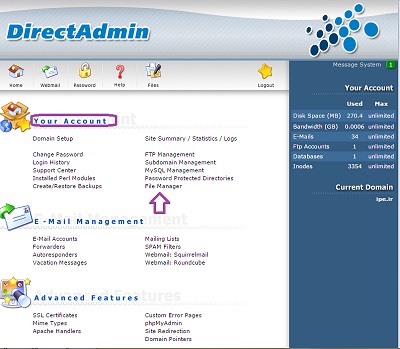
لازم به ذکر است که تنها در این سطح به طور مجزا بخشی بدین منظور در نظر گرفته شده است، و در سطح های نماینده و ادمین، تنها از نوار بالایی دایرکت ادمین و گزینه ی Files می توان به این قسمت دسترسی داشت.
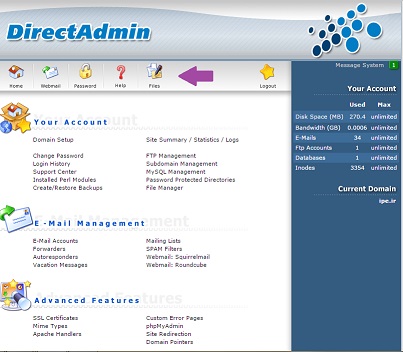
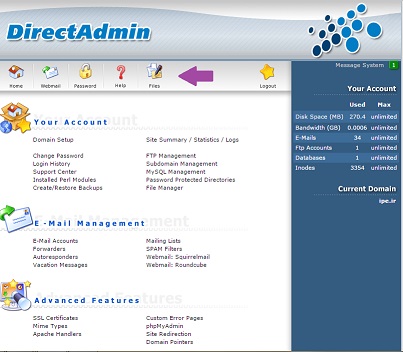
بعد از وارد شدن به این قسمت، با یک سری دایرکتوری ها مواجه خواهید شد، که بدون شک مهم ترین و اصلی ترین دایرکتوری Public_html است.
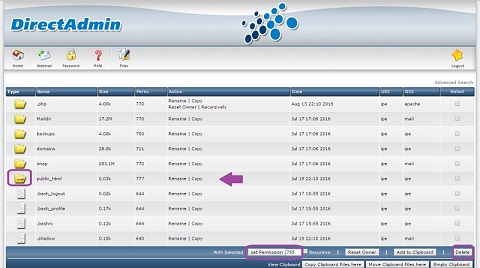
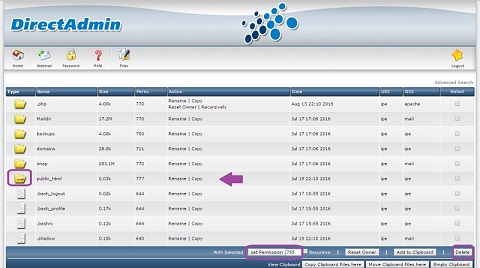
تمام تغییرات مربوط به سایت شما در این جا انجام می گیرد، تغییراتی از قبیل : آپلود قالب، آپلود محتوای سایت، فایل ها تنظیمات مربوط به بخش های مختلف و ….
به بیان دیگر ، هر آنچه که می خواهید در دنیا اینترنت به واسطه سایت شما به نمایش درآید می بایست در این دایرکتوری گنجانده شود.
ما بقی دایرکتوری ها را اصطلاحا home گویند، home جایی است که محتویات آن در دنیای اینترنت قابل رویت نخواهد بود، به همین دلیل زمانی که کاربران بک آپی از سایت خود می گیرند، در این قسمت نگه داری می نمایند تا اطلاعاتشان محفوظ بماند و یا دامنه هایی که ایجاد می نمایند در این قسمت قرار می گیرد.
همانطور که در عکس نیز مشخص شده است، قسمت های دیگری از قبیل حذف و تغییر نام و یا کپی نمودن دایرکتوری، عوض کردن سطح دسترسی ها را در این مرحله و مراحل بعد می توان انجام داد.
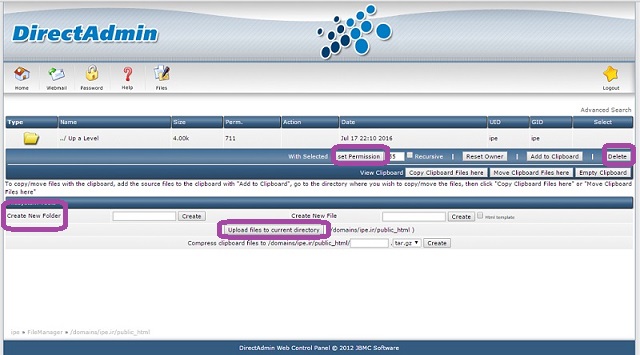
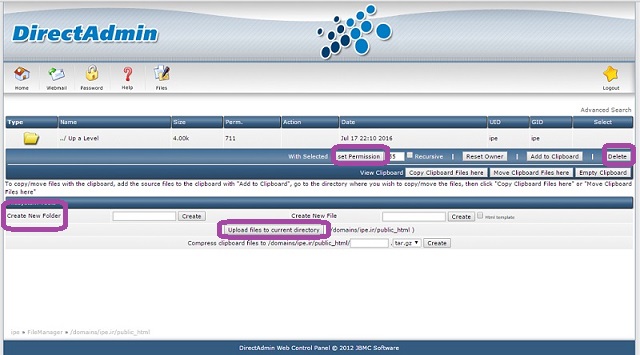
وارد Pubic_html می شویم، در ابتدا که هنوز فایلی برروی سایت آپلود نشده است، با صفحه ای به مانند زیر و یا با اندکی تفاوت ( وجود چند دایرکتوری بیشتر) مواجه خواهید شد. در این بخش نیز قسمت های مختلفی برای حذف یا آپلود نمودن فایل ها، تغییر سطح دسترسی ها و دیگر موارد گنجانده شده است. که به مرور با اضافه شدن بخش های مختلف سایت خود، می بایست این قسمت را نیز ویرایش نمایید. اما به منظور آپلود نمودن فایل در داخل file manager که موضوع اصلی این مقاله است، می بایست فایل zip شده باشد، در صورتی که به این صورت نباشد امکان آپلود آن میسر نیست، تمامی فایل ها می بایست ابتدا zip شده باشند و بعد از آپلود، از حالت فشرده خارج و استفاده شوند. (نکته مهم این است که به منظور جلوگیری از اشغال شدن فضای هاست یا سرور خود، می بایست فایل های متعددی که آپلود می نمایید را پس از خارج نمودن از حالت فشرده ، فایل zip شده آن را پاک و از داخل trash نیز پاک نمایید) نکته ی دیگر این است که فایل هایی که قرار است برروی سایت شما نمایش داده شوند و یا باعث تغییرات شوند، می بایست در file manager و در قسمت public_html آپلود شوند ، بدین منظور وارد این دایرکتوری شده و در قسمت مشخص شده در تصویر بالا، برروی گزینه ی آپلود کلیک نموده و در صفحه بعد با استفاده از گزینه های موجود فایل خود را از قسمتی که در کامیپوتر خود ذخیره نمودید به درون این فایل آپلود می نمایید. به همین سادگی !
حال با همین روش می توانید تمامی فایل های مورد دلخواه خود را برروی فضای خود آپلود نمایید.
همچنین در صورتی که از کنترل پنل Cpanel استفاده می نمایید ، با استفاده از مقاله ی آموزش استفاده از file manager در Cpanel نحوه ی استفاده از file manager را مطالعه نمایید.
با ما همراه باشید تا در مقالات بعدی به توضیح بخش های مهم دیگری که بیشتر مورد استفاده و نیاز کاربران است بپردازیم
علاوه بر تمام موارد ذکر شده ، با استفاده از دانشنامه Server.ir نیز می توانید به منبع اصلی مقالات ما دسترسی مستقیم داشته باشید.
ما را در شبکه های اجتماعی نیز دنبال کنید.





